3 consejos para organizar reuniones eficaces como secretaria en Teams

Después de más de un año de practicar las reuniones en online , poco a poco estamos volviendo a la oficina para participar físicamente en las reuniones. La mayoría de las empresas también han aprovechado el último periodo para redactar la llamada política de trabajo a domicilio. Esto permite celebrar también reuniones "híbridas": una persona físicamente presente y la otra participando online . Y tú, como colaborador, ¡por supuesto que te ocuparás de eso! Estos consejos prácticos de Teams te ayudarán a evitar muchos disgustos.
1. Crea automáticamente un enlace Teams en cada convocatoria de reunión
No hay nada más irritante cuando recibes una convocatoria de reunión pero no hay ningún enlace Teams adjunto. Enviarlas por separado crea el caos. Para evitarlo, es posible convertir automáticamente cada convocatoria de reunión en una reunión de Microsoft Teams .
2. Añade un bloc de notas de OneNote a Teams
Abre Teams, haz clic en Aplicaciones y pulsa OneNote. Con la flecha hacia abajo, puedes añadir OneNote a tu Equipo. ¿No sabes el nombre exacto de tu equipo (inesperadamente)? Entonces búscalo utilizando el campo de búsqueda. A continuación, crea primero una ficha. Para ello, haz clic en Crear una nota nueva. Dale un nombre a la nota y guárdala.
3. Graba tu reunión
Las actas a veces pueden ser un trabajo complicado. Especialmente si hay muchas discusiones... Teams tiene una opción para grabar la reunión.
Durante la reunión, por supuesto, ya habías tomado algunas notas... (en OneNote, ¡ver más arriba!). Si aún quieres volver a escuchar algo después de la reunión, puedes hacerlo con la grabación.
Así se graba la reunión:
Durante la llamada, pulsa iniciar grabación en la parte superior, después de los 3 puntos.

A continuación, pulsa Iniciar grabación.
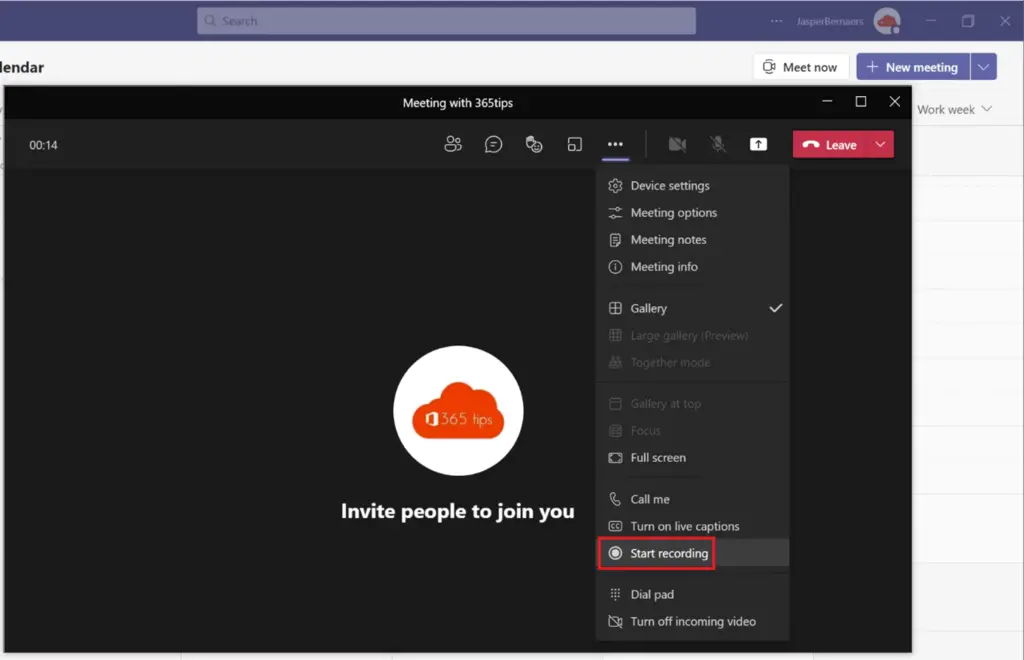
En asociación con: SecretaryNet.co.uk
Lee también
Febrero 2021 - bloquear la descarga de grabaciones de reuniones con Microsoft Teams
¡guarda automáticamente la grabación de la reunión en OneDrive For Business! - Microsoft Teams
Crear una impresión de pantalla, captura de pantalla o grabación de pantalla en Windows 10
Grabar tu pantalla en Office 365 - Microsoft PowerPoint
¿Cómo desactivar la cámara de los participantes en las reuniones de Teams?